Epson LQ-300+II User Manual [de]

Copyright und Marken
Copyright
Kein Teil dieses Handbuchs darf in irgendeiner Form (Druck, Fotokopie, Mikrofilm oder ein anderes Verfahren) ohne die schriftliche Genehmigung der Epson Deutschland GmbH reproduziert oder unter Verwendung elektronischer Systeme verarbeitet, vervielfältigt oder verbreitet werden. Die hierin enthaltenen Informationen sind ausschließlich für diesen Epson-Drucker bestimmt. Epson haftet nicht für die Anwendung dieser Informationen auf andere Drucker.
Weder die Seiko Epson Corporation noch deren Partner haften gegenüber dem Käufer dieses Produkts oder dritten Parteien für Schäden, Verluste, Ausgaben oder Unkosten, die vom Käufer dieses Produkts oder dritten Parteien auf folgende Weise verursacht wurden: Unfälle, fehlerhafte oder missbräuchliche Verwendung dieses Produkts, nicht autorisierte Änderungenoder Reparaturen sowie (gilt nicht für die USA) Missachten der Anweisungen der Seiko Epson Corporation für Betrieb und Wartung.
Die Seiko Epson Corporation haftet nicht für Schäden oder Störungen durch Einsatz von Zubehör oder Verbrauchsmaterialien, wenn diese nicht originale Epson-Produkte sind oder keine ausdrückliche Zulassung der Seiko Epson Corporation als „Epson Approved Product“ haben.
1

Marken
EPSON® und EPSON ESC/P® sind eingetragene Marken der Seiko Epson Corporation.
Microsoft®, Windows® und Windows NT® sind eingetragene Marken der Microsoft Corporation.
IBM® ist eine eingetragene Marke der International Business Machines Corporation.
Hinweis: Alle im Handbuch genannten Bezeichnungen von Erzeugnissen sind Marken der jeweiligen Firmen. Aus dem Fehlen der Markenzeichen (R) bzw. TM kann nicht geschlossen werden, dass die Bezeichnung ein freier Markenname ist.
Copyright © 2006 Seiko Epson Corporation. All rights reserved.
2

Sicherheitshinweise
Handbuch-Konventionen
wVorsicht
Diese Warnhinweise müssen unbedingt beachtet werden, um Verletzungen zu vermeiden.
cAchtung
Anmerkungen dieser Art müssen befolgt werden, um Schäden an den Geräten zu vermeiden.
Hinweise
Hinweise enthalten wichtige Informationen und hilfreiche Tipps zur Arbeit mit dem Drucker.
Warnsymbol Heiße Teile
KDieses Symbol befindet sich am Druckkopf und anderen Teilen und weist darauf hin, dass diese heiß sein können. Berühren Sie diese Teile nicht, wenn der Drucker kurze Zeit vorher noch in Betrieb war. Lassen Sie sie einige Minuten abkühlen, bevor Sie die Teile berühren.
Wichtige Sicherheitshinweise
Lesen Sie vor Inbetriebnahme des Druckers die folgenden Hinweise zu Ihrer eigenen Sicherheit sowie zur Betriebssicherheit des Geräts genau durch. Beachten Sie alle auf dem Drucker angebrachten Warnungen und Hinweise.
3

Drucker aufstellen
Vermeiden Sie Standorte in der Nähe von Heizkörpern, anderen Wärmequellen und Gebläsen.
Die Stellfläche für den Drucker muss eben und stabil sein. Wenn der Drucker geneigt steht, kann er nicht störungsfrei arbeiten.
Stellen Sie dieses Produkt nicht auf eine weiche, instabile Fläche wie beispielsweise ein Bett oder ein Sofa oder in einen begrenzten, eingeschlossenen Bereich, da dadurch die Belüftung eingeschränkt wird.
Achten Sie darauf, dass die Lüftungsöffnungen am Druckergehäuse nicht verdeckt sind. Führen Sie keine Gegenstände durch die Öffnungen ein.
Die verwendete Netzspannung muss mit der auf dem Typenschild des Druckers angegebenen Betriebsspannung übereinstimmen. Wenn Ihnen die Spannungswerte Ihres Stromnetzes nicht bekannt sind, wenden Sie sich an Ihren Stromversorger bzw. Händler.
Schließen Sie das Gerät nur an eine ordnungsgemäß geerdete Netzsteckdose an. Das Gerät darf nicht an einen Stromkreis angeschlossen werden, an dem bereits Geräte wie Fotokopierer oder Ventilatoren, die sich selbst regelmäßig einund ausschalten, angeschlossen sind.
Verwenden Sie keinesfalls beschädigte Stromkabel.
Das Netzkabel muss so verlegt werden, dass Scheuerstellen, Einschnitte, Ausfransungen, Quetschen, Knicken und andere Beschädigungen vermieden werden.
4

Wenn Sie den Drucker über ein Verlängerungskabel anschließen, achten Sie darauf, dass die Gesamtstromstärke aller am Verlängerungskabel angeschlossenen Geräte die zulässige Stromstärke des Verlängerungskabels nicht überschreitet. Achten Sie zudem darauf, dass der Gesamt-Nennstromwert aller an der Netzsteckdose angeschlossenen Geräte die zulässige Amperebelastung dieser Steckdose nicht überschreitet.
Verwenden Sie nur das mit diesem Produkt mitgelieferte Netzkabel. Bei Verwendung eines anderen Netzkabels können Brand oder elektrische Schläge verursacht werden.
Das Netzkabel dieses Produkts ist ausschließlich zur Verwendung mit diesem Produkt vorgesehen. Bei Verwendung mit anderen Geräten können Feuer oder elektrische Schläge verursacht werden.
Drucker warten
Trennen Sie den Drucker vor der Reinigung von der Stromversorgung, und reinigen Sie ihn mit einem feuchten Tuch. Verwenden Sie keine Flüssigreiniger oder Reinigungssprays.
Achten Sie darauf, dass keine Flüssigkeit ins Druckerinnere gelangt.
Mit Ausnahme der ausdrücklich in diesem Handbuch angegebenen Handgriffe sollten Sie niemals versuchen, das Gerät selbst zu reparieren. Sämtliche Wartungsarbeiten sollten nur von autorisiertem Fachpersonal vorgenommen werden.
In folgenden Fällen müssen Sie den Drucker vom Netz trennen und sich an einen autorisierten Kundendiensttechniker wenden:
i.Bei beschädigtem Netzkabel oder Stecker.
ii.Wenn Flüssigkeit in das Gerät eingedrungen ist.
5

iii.Wenn das Gerät heruntergefallen ist oder das Gehäuse beschädigt wurde.
iv.Wenn das Gerät auffällige Abweichungen vom Normalbetrieb zeigt.
Verwenden Sie für das Innere und das Gehäuse des Druckers keine Reinigungssprays, die brennbare Gase enthalten. Andernfalls können Brände verursacht werden.
Nehmen Sie nur die in der Dokumentation beschriebenen Einstellungen vor.
Bei Einsatz des Druckers in Deutschland ist Folgendes zu beachten:
Bei Anschluss des Druckers an die Stromversorgung muss sichergestellt werden, dass die Gebäudeinstallation mit einer 16-A-Sicherung abgesichert ist.
Umgang mit Papier
Da Etiketten empfindlich gegenüber Temperaturschwankungen und Luftfeuchtigkeit sind, verwenden Sie sie nur unter den nachfolgend beschriebenen Betriebsbedingungen:
Temperatur: 15 bis 25°C (59 bis 77°F) Relative Luftfeuchtigkeit: 30 bis 60 %
Lassen Sie zwischen den Druckaufträgen keine Etiketten im Drucker, da diese sich um die Druckwalze legen und einen Papierstau verursachen können, wenn Sie erneut drucken.
Legen Sie kein gewelltes oder geknicktes Papier ein.
6

Mit dem Drucker arbeiten
Betätigen Sie nur die Bedienelemente, die in der Benutzerdokumentation beschrieben werden. Unsachgemäße Bedienungsvorgänge und Einstellungen können zu Schäden führen und umfangreiche Reparaturen durch einen Kundendiensttechniker erforderlich machen.
Warten Sie nach dem Ausschalten des Druckers mindestens fünf Sekunden, bevor Sie ihn wieder einschalten. Andernfalls wird möglicherweise der Drucker beschädigt.
Schalten Sie den Drucker nicht aus, während der Selbsttest gedruckt wird. Drücken Sie immer die Taste Pause, um den Druckvorgang anzuhalten, und schalten Sie dann den Drucker aus.
Schließen Sie das Netzkabel des Druckers nicht an eine Steckdose mit einer für den Drucker falschen Spannung an.
Wechseln Sie den Druckkopf nie selber aus. Sie könnten den Drucker beschädigen. Wenn der Druckkopf ausgewechselt werden muss, müssen auch andere Teile des Druckers überprüft werden.
Zum Auswechseln der Farbbandkassette müssen Sie den Druckkopf von Hand bewegen. Unmittelbar nach dem Druckvorgang ist der Druckkopf noch heiß. Lassen Sie ihn einige Minuten abkühlen, bevor Sie ihn berühren.
7

Für Benutzer in Großbritannien
Verwendung des Zubehörs
Epson (UK) Limited kann nicht haftbar gemacht werden für Schäden oder sonstige Probleme, die aus der Verwendung von Zubehör oder Verbrauchsmaterial resultieren, das weder von Epson hergestellt noch von Epson (UK) Limited für den Gebrauch mit Epson-Geräten zugelassen wurde.
Sicherheitsinformationen
wVorsicht:
Dieses Gerät muss geerdet werden. Achten Sie darauf, dass die auf dem Typenschild angegebene Netzspannung mit der örtlichen Netzspannung übereinstimmt.
Wichtig:
Die Adern des Netzkabels für dieses Gerät sind wie folgt farblich gekennzeichnet:
Grün und gelb – Erde
Blau – Nullleiter
Braun – Stromführender Leiter
Wenn Sie einen Stecker anbringen müssen:
Da die Farben der einzelnen Adern dieses Geräte-Netzkabels nicht notwendigerweise mit den Farbmarkierungen der Klemmen im Stecker übereinstimmen, gehen Sie wie folgt vor:
Die grüngelbe Ader muss im Stecker an die mit dem Buchstaben E oder dem Erdungssymbol (G) gekennzeichnete Klemme angeschlossen werden.
Die blaue Ader muss im Stecker an die mit dem Buchstaben N gekennzeichnete Klemme angeschlossen werden.
8

Die braune Ader muss im Stecker an die mit dem Buchstaben L gekennzeichnete Klemme angeschlossen werden.
Wenn der Stecker beschädigt wird, ersetzen Sie das gesamte Netzkabel, oder wenden Sie sich an einen qualifizierten Elektriker.
Tauschen Sie Sicherungen nur gegen Sicherungen der korrekten Größe und Amperezahl aus.
Informationen für Benutzer in Großbritannien, Singapur und Hongkong
Tauschen Sie Sicherungen nur gegen Sicherungen der korrekten Größe und Amperezahl aus.
Sicherheitsanforderungen
Netzstecker:
Verwenden Sie einen von der Safety Authority zugelassenen Dreistiftstecker.
Netzkabel:
Verwenden Sie ein Netzkabel mit doppelter Isolierung, das gemäß der entsprechenden IECoder BS-Standards zertifiziert* wurde.
Gerätestecker:
Verwenden Sie einen Gerätestecker, der gemäß der entsprechenden IECoder BS-Standards zertifiziert* wurde.
* zertifiziert durch ein Mitglied des IECEE CB-Programms.
9

Inhalt
Copyright und Marken . . . . . . . . . . . . . . . . . . . . . . . . . . . . . . . . . . . . . 1 Copyright . . . . . . . . . . . . . . . . . . . . . . . . . . . . . . . . . . . . . . . . . . . . 1 Marken . . . . . . . . . . . . . . . . . . . . . . . . . . . . . . . . . . . . . . . . . . . . . . 2 Sicherheitshinweise . . . . . . . . . . . . . . . . . . . . . . . . . . . . . . . . . . . . . . . . 3 Handbuch-Konventionen. . . . . . . . . . . . . . . . . . . . . . . . . . . . . . . 3 Warnsymbol Heiße Teile . . . . . . . . . . . . . . . . . . . . . . . . . . . . . . . 3 Wichtige Sicherheitshinweise . . . . . . . . . . . . . . . . . . . . . . . . . . . 3 Für Benutzer in Großbritannien . . . . . . . . . . . . . . . . . . . . . . . . . 8
Informationen für Benutzer in Großbritannien,
Singapur und Hongkong. . . . . . . . . . . . . . . . . . . . . . . . . . . . . 9
Informationen zum Drucker
Funktionen. . . . . . . . . . . . . . . . . . . . . . . . . . . . . . . . . . . . . . . . . . . . . . . 14
Papierverarbeitung
Drucken auf Endlospapier . . . . . . . . . . . . . . . . . . . . . . . . . . . . . . . . . 15 Drucken mit dem Schubtraktor. . . . . . . . . . . . . . . . . . . . . . . . . 16 Entfernen eines gedruckten Dokuments aus
dem Schubtraktor . . . . . . . . . . . . . . . . . . . . . . . . . . . . . . . . . . 19 Umschalten auf Einzelblattpapier. . . . . . . . . . . . . . . . . . . . . . . 21 Drucken mit dem Zugtraktor . . . . . . . . . . . . . . . . . . . . . . . . . . 21 Einstellen der Druckstartposition . . . . . . . . . . . . . . . . . . . . . . . 26 Transportieren des Papiers zur Abtrennkante . . . . . . . . . . . . 29
Drucken auf Einzelblattpapier . . . . . . . . . . . . . . . . . . . . . . . . . . . . . . 32 Einlegen von einzelnen Blättern . . . . . . . . . . . . . . . . . . . . . . . . 33 Drucken auf Spezialpapier . . . . . . . . . . . . . . . . . . . . . . . . . . . . . . . . . 35 Einstellen des Papierstärkehebels. . . . . . . . . . . . . . . . . . . . . . . 35 Mehrfachformulare . . . . . . . . . . . . . . . . . . . . . . . . . . . . . . . . . . . 36 Etiketten . . . . . . . . . . . . . . . . . . . . . . . . . . . . . . . . . . . . . . . . . . . . 37 Briefumschläge . . . . . . . . . . . . . . . . . . . . . . . . . . . . . . . . . . . . . . 38
10

Druckersoftware
Informationen zur Druckersoftware. . . . . . . . . . . . . . . . . . . . . . . . . .39 Verwenden des Druckertreibers unter Windows Me und 98. . . . .40
Aufrufen des Druckertreibers aus
Windows-Anwendungen . . . . . . . . . . . . . . . . . . . . . . . . . . . .41 Aufrufen des Druckertreibers über das Startmenü. . . . . . . . .43 Ändern der Einstellungen des Druckertreibers. . . . . . . . . . . .44
Verwenden des Druckertreibers unter
Windows XP, 2000 und Windows NT 4.0 . . . . . . . . . . . . . . . . . . .45 Aufrufen des Druckertreibers aus
Windows-Anwendungen . . . . . . . . . . . . . . . . . . . . . . . . . . . .46 Aufrufen des Druckertreibers über das Startmenü. . . . . . . . .49 Ändern der Einstellungen des Druckertreibers. . . . . . . . . . . .51 Übersicht über die Einstellungen des Druckertreibers . . . . . . . . . .52 Verwenden von EPSON Status Monitor 3. . . . . . . . . . . . . . . . . . . . .56 Einrichten von EPSON Status Monitor 3 . . . . . . . . . . . . . . . . .57 Aufrufen von EPSON Status Monitor 3 . . . . . . . . . . . . . . . . . .59 Installieren von PSON Status Monitor 3 . . . . . . . . . . . . . . . . . .60 Einbinden des Druckers in ein Netzwerk . . . . . . . . . . . . . . . . . . . . .61 Freigeben des Druckers . . . . . . . . . . . . . . . . . . . . . . . . . . . . . . . .61 Einrichten des Druckers als freigegebener Drucker . . . . . . . .62 Einstellung für die Clients. . . . . . . . . . . . . . . . . . . . . . . . . . . . . .66 Installieren des Druckertreibers von CD-ROM . . . . . . . . . . . .75 Abbrechen des Druckvorgangs . . . . . . . . . . . . . . . . . . . . . . . . . . . . . .77 Deinstallieren der Druckersoftware . . . . . . . . . . . . . . . . . . . . . . . . . .78
Deinstallieren von Druckertreiber und
EPSON Status Monitor 3. . . . . . . . . . . . . . . . . . . . . . . . . . . . .78
Bedienfeld
Verwenden des Bedienfelds. . . . . . . . . . . . . . . . . . . . . . . . . . . . . . . . .83 Tasten und Anzeigen am Bedienfeld. . . . . . . . . . . . . . . . . . . . .83 Auswählen einer integrierten Schriftart . . . . . . . . . . . . . . . . . .85 Informationen zu den Standardeinstellungen des Druckers . . . . .87 Ändern der Standardeinstellungen . . . . . . . . . . . . . . . . . . . . . .94
11

Fehlerbehebung
Verwenden der Fehleranzeigen . . . . . . . . . . . . . . . . . . . . . . . . . . . . . 96 Probleme und Lösungen . . . . . . . . . . . . . . . . . . . . . . . . . . . . . . . . . . 100 Stromversorgung. . . . . . . . . . . . . . . . . . . . . . . . . . . . . . . . . . . . 101 Drucken. . . . . . . . . . . . . . . . . . . . . . . . . . . . . . . . . . . . . . . . . . . . 102 Papierverarbeitung . . . . . . . . . . . . . . . . . . . . . . . . . . . . . . . . . . 107 Optionen . . . . . . . . . . . . . . . . . . . . . . . . . . . . . . . . . . . . . . . . . . . 111 Korrigieren von USB-Problemen . . . . . . . . . . . . . . . . . . . . . . . . . . . 115 Drucken eines Selbsttests . . . . . . . . . . . . . . . . . . . . . . . . . . . . . . . . . 119 So erreichen Sie den Kundendienst . . . . . . . . . . . . . . . . . . . . . . . . . 121 Internetseite für technischen Support . . . . . . . . . . . . . . . . . . . . . . . 121
Zubehör und Verbrauchsmaterialien
Installation und Verwendung von Zubehör . . . . . . . . . . . . . . . . . 122 Einzelblatteinzug. . . . . . . . . . . . . . . . . . . . . . . . . . . . . . . . . . . . 122 Zugtraktoreinheit . . . . . . . . . . . . . . . . . . . . . . . . . . . . . . . . . . . 127 Rollenpapierhalter. . . . . . . . . . . . . . . . . . . . . . . . . . . . . . . . . . . 129 Farberweiterungspaket. . . . . . . . . . . . . . . . . . . . . . . . . . . . . . . 131 Druckserver . . . . . . . . . . . . . . . . . . . . . . . . . . . . . . . . . . . . . . . . 134
Ersetzen der Farbbandkassette. . . . . . . . . . . . . . . . . . . . . . . . . . . . . 135 Original-EPSON-Farbbandkassette . . . . . . . . . . . . . . . . . . . . 135 Ersetzen der Farbbandkassette . . . . . . . . . . . . . . . . . . . . . . . . 135
Produktinformationen
Teile des Druckers . . . . . . . . . . . . . . . . . . . . . . . . . . . . . . . . . . . . . . . 139 Druckerspezifikationen . . . . . . . . . . . . . . . . . . . . . . . . . . . . . . . . . . . 141 Mechanik . . . . . . . . . . . . . . . . . . . . . . . . . . . . . . . . . . . . . . . . . . 141 Elektronik . . . . . . . . . . . . . . . . . . . . . . . . . . . . . . . . . . . . . . . . . . 144 Elektrik . . . . . . . . . . . . . . . . . . . . . . . . . . . . . . . . . . . . . . . . . . . . 146 Umgebungsbedingungen. . . . . . . . . . . . . . . . . . . . . . . . . . . . . 147 Papier . . . . . . . . . . . . . . . . . . . . . . . . . . . . . . . . . . . . . . . . . . . . . 147 Druckbereich . . . . . . . . . . . . . . . . . . . . . . . . . . . . . . . . . . . . . . . 150 Papierausrichtung . . . . . . . . . . . . . . . . . . . . . . . . . . . . . . . . . . . 153 Befehlslisten. . . . . . . . . . . . . . . . . . . . . . . . . . . . . . . . . . . . . . . . . . . . . 154 EPSON ESC/P 2-Steuerbefehle. . . . . . . . . . . . . . . . . . . . . . . . 154 IBM 2390 Plus-Emulationssteuerbefehle . . . . . . . . . . . . . . . . 155
12
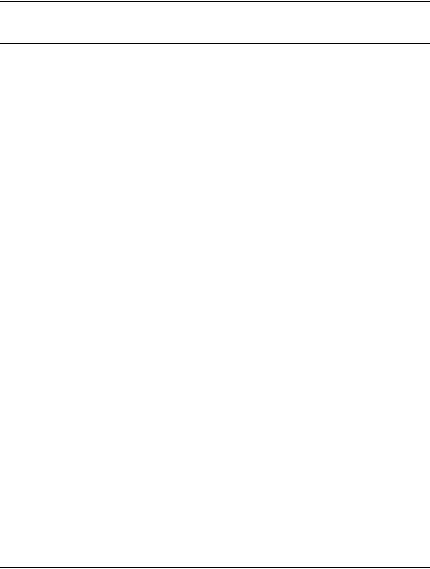
Normen und Richtlinien. . . . . . . . . . . . . . . . . . . . . . . . . . . . . . . . . . .157 Sicherheitsrichtlinien . . . . . . . . . . . . . . . . . . . . . . . . . . . . . . . . .157 CE-Siegel . . . . . . . . . . . . . . . . . . . . . . . . . . . . . . . . . . . . . . . . . . .157 Reinigen des Druckers . . . . . . . . . . . . . . . . . . . . . . . . . . . . . . . . . . . .158 Transportieren des Druckers . . . . . . . . . . . . . . . . . . . . . . . . . . . . . . .159
Glossar
Index
13
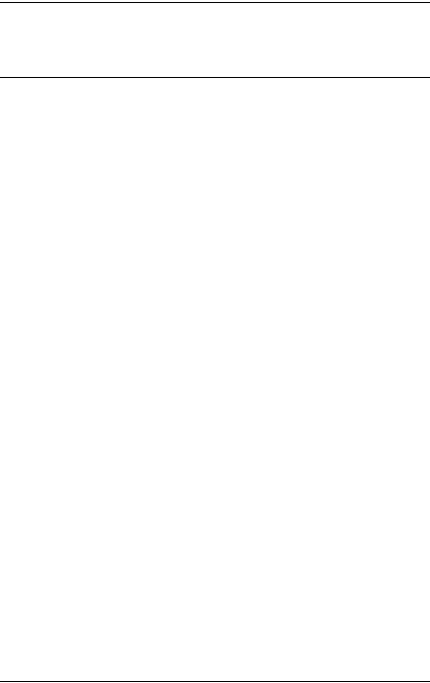
Informationen zum Drucker
Funktionen
Der EPSON® LQ-300+II 24-Nadel-Matrixdrucker verfügt über ein kompaktes Design und ermöglicht Ausdrucke von hoher Qualität. Folgende Funktionen gehören zum Leistungsumfang:
Verschiedene Papierführungen für unterschiedliche Druckanforderungen.
Kompatibilität mit einer Vielzahl von Papiersorten, wie z. B. Endlospapier, Mehrfachformulare (mit einem Original und bis zu drei Kopien), Etiketten, Einzelblattpapier und Briefumschläge.
Schnelles Drucken mit bis zu 300 cps (Zeichen pro Sekunde) bei 10 cpi (Zeichen pro Zoll).
Der Lieferumfang des Druckers umfasst den Druckertreiber und weitere Software wie EPSON Status Monitor 3 für Microsoft® Windows® XP, Me, 98, 2000 oder NT 4.0. Mit EPSON Status Monitor 3 können Sie schnell und unkompliziert den Status des Druckers überprüfen.
14
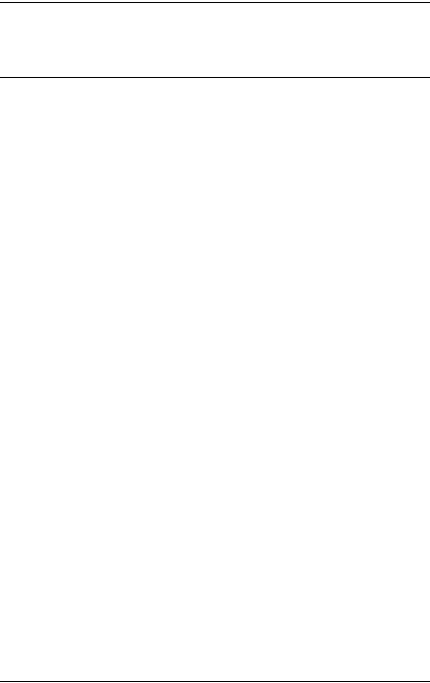
Papierverarbeitung
Drucken auf Endlospapier
Der Drucker kann Endlospapier mit einer Breite von
101,6 mm (4,0 Zoll) bis 254 mm (10,0 Zoll) aufnehmen. Je nach Positionierung des Traktors kann dieser als Zugtraktor oder Schubtraktor verwendet werden. Die folgenden Richtlinien unterstützen Sie beim optimalen Positionieren des Traktors:
Möchten Sie beim Drucken zwischen Einzelblattpapier und Endlospapier wechseln, ohne den Papiervorrat entfernen zu müssen? Möchten Sie das Endlospapier blattweise abtrennen? Verwenden Sie den Traktor in der Schubtraktorposition. (Bei Lieferung des Druckers befindet sich der Traktor in dieser Position.) Beachten Sie den folgenden Abschnitt.
Möchten Sie auf Etiketten, Mehrfachformularen oder anderen Dokumenten drucken, die eine präzise Druckposition erfordern? Verwenden Sie den Traktor als Zugtraktor. Anweisungen dazu finden Sie unter „Drucken mit dem Zugtraktor“.
15

Drucken mit dem Schubtraktor
Es wird empfohlen, beim Drucken mit dem Schubtraktor die Abtrennautomatik im Modus Standardeinstellungen auf Ein zu stellen. Weitere Informationen dazu erhalten Sie im Abschnitt „Informationen zu den Standardeinstellungen des Druckers“.
Gehen Sie folgendermaßen vor, um Endlospapier mit dem Schubtraktor zu laden:
1.Stellen Sie sicher, dass der Drucker ausgeschaltet ist. Entfernen Sie die Druckerabdeckung und die Papierführung, und stellen Sie den Papierwahlhebel auf die Position für Endlospapier.
2.Lösen Sie die Stachelradeinheiten, indem Sie die Stachelradverriegelungen nach vorne ziehen.
16

3.Verschieben Sie die linke Stachelradeinheit mithilfe der Markierungen des Druckers in die gewünschte Position. Der Druck beginnt rechts von der Position 0. Sichern Sie die Position der Stachelradeinheit, indem Sie die Verriegelung wieder zurückdrücken. Verschieben Sie dann die rechte Stachelradeinheit in eine Position entsprechend der Papierbreite, verriegeln Sie diese jedoch nicht. Verschieben Sie die Papierstütze, bis sie sich in der Mitte zwischen beiden Stachelradeinheiten befindet.
4.Stellen Sie sicher, dass die vordere Papierkante gerade und sauber ist. Öffnen Sie die Stachelradabdeckungen. Setzen Sie die ersten Transportlöcher des Papiers über die Stacheln der Stachelräder, und schließen Sie dann die Stachelradabdeckungen. Verschieben Sie die rechte
Stachelradeinheit, bis das Papier gleichmäßig gespannt ist, und verriegeln Sie es in der entsprechenden Position. Das Papier ist jetzt in der Bereitschaftsposition geladen.
17

cAchtung:
Verwenden Sie den Papierzufuhrknopf auf der rechten Seite des Druckers nur, um im ausgeschalteten Zustand Papierstau zu beseitigen. Andernfalls kann der Drucker beschädigt oder die Druckstartposition verstellt werden.
5.Um das einzuziehende Papier vom bedruckten Papier zu trennen, bringen Sie die Papierführung an, indem Sie sie horizontal halten und die Kerben an den Befestigungszapfen des Druckers wie unten dargestellt ausrichten. Schieben Sie dann die Papierführung in Richtung der Druckervorderseite, bis sie spürbar einrastet, und stellen Sie die Papierführungsschienen entsprechend der Papierbreite ein.
6. Schalten Sie den Drucker ein.
18

7.Stellen Sie sicher, dass die Druckerabdeckung geschlossen ist. Drücken Sie die Taste LF/FF (Zeilen-/Seitenvorschub), um das Papier in die Ladeposition zu transportieren. Wenn der Drucker Daten empfängt, beginnt der Druckvorgang automatisch.
8.Befolgen Sie die Schritte im nächsten Abschnitt, um nach Abschluss des Druckvorgangs das gedruckte Dokument abzutrennen. Wenn die erste Zeile auf dem Ausdruck zu hoch oder zu niedrig positioniert ist, können Sie die Position der Seite mithilfe der Mikroeinstellungsfunktion ändern. Weitere Informationen dazu erhalten Sie im Abschnitt „Einstellen der Druckstartposition“.
cAchtung:
Verwenden Sie niemals den Papierzufuhrknopf, um die Druckstartposition einzustellen. Dadurch kann der Drucker beschädigt oder die Druckstartposition verstellt werden.
Wenn weitere Daten gesendet werden, transportiert der Drucker das Papier automatisch zurück in die Ladeposition.
Entfernen eines gedruckten Dokuments aus dem Schubtraktor
Gehen Sie folgendermaßen vor, um das gedruckte Dokument zu entfernen:
1.Drücken Sie die Taste Tear Off (Font) (Abtrennen (Schriftart)). Vergewissern Sie sich, dass die Anzeigen Tear Off (Font) (Abtrennen (Schriftart)) blinken. (Dadurch wird angezeigt, dass sich das Papier in der richtigen Abtrennposition befindet.)
19

2.Öffnen Sie die Abdeckung der Papierführung, und trennen Sie das gedruckte Dokument mithilfe der Abtrennkante der Papierspanneinheit ab.
Hinweis:
Wenn die Perforierung des Papiers nicht präzise an der Abtrennkante ausgerichtet ist, können Sie die Abtrennposition mit der Mikroeinstellungsfunktion einstellen. Weitere Informationen dazu erhalten Sie im Abschnitt „Einstellen der Abtrennposition“.
cAchtung:
Verwenden Sie niemals den Papierzufuhrknopf, um die Abtrennposition einzustellen. Dadurch kann der Drucker beschädigt oder die Abtrennposition verstellt werden.
3.Schließen Sie die Abdeckung der Papierführung.
Wenn Sie den Druckvorgang fortsetzen, transportiert der Drucker das Papier automatisch zurück in die Druckstartposition und startet den Druckvorgang.
Drücken Sie die Taste Load/Eject (Laden/Auswerfen), um Endlospapier in die Bereitschaftsposition zu transportieren, in der Sie das Papier entfernen können. Öffnen Sie dann die Stachelradabdeckungen des Traktors, und entfernen Sie das Papier.
20

cAchtung:
Trennen Sie das gedruckte Dokument immer ab, bevor Sie die Taste Load/Eject (Laden/Auswerfen) drücken. Das
Rückwärtstransportieren mehrerer Seiten kann einen Papierstau verursachen.
Umschalten auf Einzelblattpapier
Drücken Sie die Taste Load/Eject (Laden/Auswerfen), um auf Einzelblattpapier umzuschalten. Der Drucker transportiert das Papier rückwärts in die Bereitschaftsposition. Führen Sie dann die Anweisungen im Abschnitt „Einlegen von einzelnen Blättern“ aus.
cAchtung:
Trennen Sie das gedruckte Dokument immer ab, bevor Sie die Taste Load/Eject (Laden/Auswerfen) drücken. Das
Rückwärtstransportieren mehrerer Seiten kann einen Papierstau verursachen.
Drucken mit dem Zugtraktor
Um Endlospapier mit dem Zugtraktor zu laden, müssen Sie den Traktor, wie in den Schritten 1 bis 3 dieses Verfahrens erläutert, in die Zugtraktorposition bewegen. Wenn sich der Traktor bereits in dieser Position befindet, vergewissern Sie sich, dass der Drucker ausgeschaltet ist, und fahren Sie mit Schritt 6 fort.
cAchtung:
Verwenden Sie den Papierzufuhrknopf auf der rechten Seite des Druckers nur, um im ausgeschalteten Zustand Papierstaus zu beseitigen. Andernfalls kann der Drucker beschädigt oder die Druckstartposition verstellt werden.
Stellen Sie beim Drucken mit dem Zugtraktor die Abtrennautomatik im Modus Standardeinstellungen auf Ein. Andernfalls können Papierstaus verursacht werden.
21
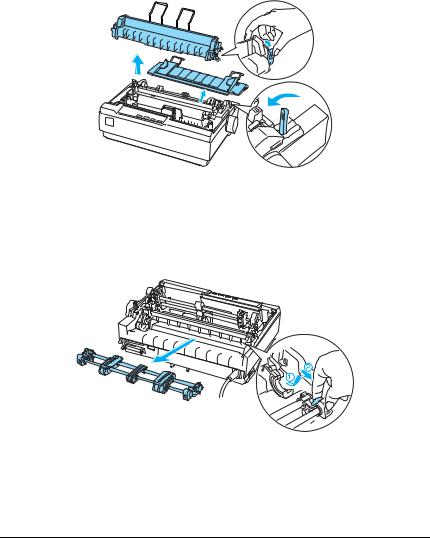
1.Schalten Sie den Drucker aus, und entfernen Sie die Abdeckung des Druckers und die Papierführung. Entfernen Sie anschließend die Papierspanneinheit, indem Sie vorsichtig auf die Verriegelungsstifte drücken und die Papierspanneinheit aus dem Drucker nehmen. Ziehen Sie dann den Papierwahlhebel vorwärts, um ihn auf die Position für Endlospapier zu stellen.
2.Drücken Sie vorsichtig auf die Verriegelungsstifte auf beiden Seiten des Traktors, drehen Sie ihn nach oben, und ziehen Sie ihn aus dem Drucker heraus.
22

3.Halten Sie den Traktor über den Montageeinschub an der Oberseite des Druckers, und kippen Sie ihn wie unten dargestellt in die richtige Position. Drücken Sie den Traktor mit den Kerben auf die Befestigungszapfen, bis er spürbar einrastet.
4.Lösen Sie die Stachelradeinheiten, indem Sie die Stachelradverriegelungen nach vorne ziehen.
23

5.Legen Sie das Papier in den unteren oder den hinteren Papierschacht wie unten dargestellt ein, und ziehen Sie es nach oben. Positionieren Sie das Papier mithilfe der Markierung am Drucker. Der Druck beginnt rechts von der Position 0.
6.Verschieben Sie die linke Stachelradeinheit, bis die Stachelräder mit den Transportlöchern des Papiers übereinstimmen, und verriegeln Sie die Einheit in dieser Position. Verschieben Sie dann die rechte Stachelradeinheit in eine Position entsprechend der Papierbreite, verriegeln Sie diese jedoch nicht. Verschieben Sie die Papierstütze, bis sie sich in der Mitte zwischen beiden Stachelradeinheiten befindet.
24

7.Stellen Sie sicher, dass die vordere Papierkante gerade und sauber ist. Öffnen Sie die Stachelradabdeckungen. Setzen Sie die ersten Transportlöcher des Papiers über die Stacheln der Stachelräder, und schließen Sie dann die Stachelradabdeckungen. Verschieben Sie die rechte
Stachelradeinheit, bis das Papier gleichmäßig gespannt ist, und verriegeln Sie es in der entsprechenden Position.
Hinweis:
Wenn erforderlich, spannen Sie das Papier nach, indem Sie vorsichtig von hinten oder unten ziehen.
8.Bringen Sie die Papierführung an, um das einzuziehende Papier vom bedruckten Papier zu trennen. Halten Sie die Papierführung horizontal, und richten Sie die Kerben an den Befestigungszapfen des Druckers aus. Schieben Sie dann die Papierführung in Richtung der Rückseite des Druckers, bis sie spürbar einrastet, und stellen Sie die Papierführungsschienen entsprechend der Papierbreite ein.
9.Bringen Sie die Druckerabdeckung an, und richten Sie die Papierposition mithilfe des Papierzufuhrknopfs aus. Drehen Sie den Knopf, bis sich die Perforierung zwischen den Seiten genau über dem Druckknopf befindet. Schalten Sie den Drucker ein.
25

10.Stellen Sie sicher, dass die Druckerabdeckung geschlossen und die Abdeckung der Papierführung geöffnet ist. Wenn der Drucker Daten empfängt, beginnt der Druckvorgang automatisch.
Wenn Sie die Druckstartposition ändern möchten, drücken Sie die Taste LF/FF (Zeilen-/Seitenvorschub), um die Seite in die nächste Druckstartposition zu transportieren, und stellen Sie die Ladeposition ein, wie im nächsten Abschnitt unter „Einstellen der Druckstartposition“ erläutert wird.
Um das Papier auszuwerfen, trennen Sie das einzuziehende Papier ab, und drücken Sie die Taste LF/FF (Zeilen-/Seitenvorschub), um das Papier vorwärts zu transportieren.
Einstellen der Druckstartposition
Die Druckstartposition ist die Position auf der Seite, an der
der Drucker mit dem Drucken beginnt. Wenn Druck zu hoch oder zu niedrig positioniert ist, können Sie die Druckstartposition mithilfe der Mikroeinstellungsfunktion ändern. Führen Sie folgende Anweisungen aus:
cAchtung:
Verwenden Sie niemals den Papierzufuhrknopf, um die Druckstartposition einzustellen. Dadurch kann der Drucker beschädigt oder die Druckstartposition verstellt werden.
Hinweis:
Die eingestellte Druckstartposition wird bis zu ihrer Änderung auch beim Ausschalten des Druckers beibehalten.
Die in Anwendungssoftware festgelegten Einstellungen für den oberen Rand setzen möglicherweise die Einstellungen der Mikroeinstellungsfunktion außer Kraft. Stellen Sie die Druckstartposition gegebenenfalls in der Software ein.
26

1.Vergewissern Sie sich, dass der Drucker eingeschaltet ist.
2.Legen Sie nach Bedarf Papier ein, wie in diesem Kapitel erläutert wird.
3.Entfernen Sie die Druckerabdeckung.
4.Halten Sie die Taste Pause für ungefähr drei Sekunden gedrückt. Die Anzeige Pause beginnt zu blinken, und der Drucker wird in den Mikroeinstellungsmodus versetzt.
5.Drücken Sie die Taste LF/FF (Zeilen-/Seitenvorschub) D, um die Druckstartposition auf der Seite nach oben zu verschieben, oder drücken Sie die Taste Load/Eject (Laden/Auswerfen) U, um die Druckstartposition auf der Seite nach unten zu verschieben.
*
* Plastikabdeckung des Farbbands
Hinweis:
Der Drucker hat vorgegebene Grenzwerte für die Druckstartposition. Beim Einstellen von Druckstartpositionen, die außerhalb dieser Werte liegen, erzeugt der Drucker ein akustisches Signal und unterbricht die Papierzufuhr.
27

Wenn das Papier die Standard-Druckstartposition erreicht, erzeugt der Drucker ebenfalls ein akustisches Signal und unterbricht kurzzeitig die Papierzufuhr. Diese Standardposition können Sie als Referenzpunkt zum Einstellen der Druckstartposition verwenden.
In folgendem Beispiel wird erläutert, wie Sie die Druckstartposition für Endlospapier einstellen, das mit dem Zugtraktor geladen wird.
Markieren Sie zuerst einen Punkt 2,5 mm (0,1 Zoll) über der Perforierung auf dem Papier, und positionieren Sie das Papier so, dass die Markierung mit der oberen Kante der Plastikabdeckung des Farbbands übereinstimmt. So erhalten Sie auf der nächsten Seite einen Rand von 8,5 mm (0,33 Zoll), d. h., der Druck beginnt 8,5 mm (0,33 Zoll) unterhalb der Perforierung. Wenn Sie einen Punkt 2,5 mm (0,1 Zoll) über der Perforierung markieren, erhalten Sie einen Rand von 8,5 mm (0,33 Zoll) auf der nächsten Seite.
A2,5 mm (0,1 Zoll)
B8,5 mm (0,33 Zoll)
6.Drücken Sie nach Einstellen der Druckstartposition die Taste Pause, um den Mikroeinstellungsmodus zu beenden.
28

Transportieren des Papiers zur Abtrennkante
Wenn Sie den Schubtraktor verwenden, können Sie das Endlospapier nach Abschluss des Druckvorgangs mithilfe der Abtrennfunktion zur Abtrennkante des Druckers transportieren. So können Sie das gedruckte Dokument auf einfache Weise abtrennen. Wenn Sie den Druckvorgang fortsetzen, transportiert der Drucker das Papier automatisch zurück in die Druckstartposition, damit auch das Papier zwischen den Dokumenten genutzt wird.
Sie können die Abtrennfunktion auf zwei Arten verwenden: Manuell, indem Sie die Druckertaste Tear Off (Font) (Abtrennen (Schriftart)) verwenden, oder automatisch, indem Sie die Abtrennautomatik aktivieren.
cAchtung:
Verwenden Sie niemals die Abtrennfunktion (im Folgenden erläutert), um Endlospapier mit Etiketten rückwärts zu transportieren, da sich die Etiketten von den Trägerblättern lösen und Papierstaus verursachen können.
Verwenden der Taste „Tear Off“ (Abtrennen)
Überprüfen Sie nach Beenden des Druckvorgangs, dass die Anzeigen Tear Off (Font) (Abtrennen (Schriftart)) nicht blinken. Drücken Sie dann die Taste Tear Off (Font) (Abtrennen (Schriftart)). Der Drucker transportiert das Papier vorwärts zur Abtrennkante.
Hinweis:
Wenn die Anzeigen Tear Off (Font) (Abtrennen (Schriftart)) blinken, befindet sich das Papier in der Abtrennposition. Wenn Sie die Taste Tear-Off (Font) (Abtrennen (Schriftart)) erneut drücken, transportiert der Drucker das Papier in die nächste Druckstartposition.
29

Automatisches Transportieren von Papier in die Abtrennposition
Um gedruckte Dokumente automatisch in die Abtrennposition zu transportieren, muss die Abtrennautomatik aktiviert und die entsprechende Seitenlänge für Endlospapier im Modus Standardeinstellungen ausgewählt sein. Anweisungen dazu finden Sie unter „Ändern der Standardeinstellungen“.
Wenn die Abtrennautomatik aktiviert ist und der Drucker eine volle Datenseite oder einen Dokumenttransportbefehl ohne weitere Daten empfängt, wird das Papier automatisch in die Abtrennposition transportiert.
Einstellen der Abtrennposition
Wenn die Perforierung des Papiers nicht an der Abtrennkante ausgerichtet ist, können Sie die Perforierung mit der Mikroeinstellungsfunktion in die Abtrennposition transportieren.
Gehen Sie folgendermaßen vor, um die Abtrennposition einzustellen:
cAchtung:
Verwenden Sie niemals den Papierzufuhrknopf, um die Abtrennposition einzustellen. Dadurch kann der Drucker beschädigt oder die Abtrennposition verstellt werden.
Hinweis:
Die eingestellte Abtrennposition wird bis zu ihrer Änderung auch beim Ausschalten des Druckers beibehalten.
1.Vergewissern Sie sich, dass die Anzeigen Tear Off (Font) (Abtrennen (Schriftart)) blinken. (Das Papier befindet sich in der Abtrennposition.) Möglicherweise müssen Sie das Papier durch Drücken der Taste Tear Off (Font) (Abtrennen (Schriftart)) in die Abtrennposition transportieren.
2.Öffnen Sie die Abdeckung der Papierführung.
30
